情報番号:010237 【更新日:2010.06.29】
Windowsファイアウォールの設定を既定値に戻す方法<Windows(R)7>
対応機器・対象OSとカテゴリ
| 対応機種 |
|
| 対象OS |
Windows(R)7 |
| カテゴリ |
Windowsの操作/設定、ネットワーク、セキュリティ情報、セキュリティ予防/対策 |
回答・対処方法
はじめに
Windows 7で、Windowsファイアウォールの設定を既定値に戻す方法を説明します。
【注意】
本手順を行なうと、Windowsのインストール以後Windowsファイアウォールに対して設定した内容(任意のネットワークの場所に構成した設定、Windowsファイアウォール経由の通信を許可したプログラムなど)がすべて削除されます。
これにより、プログラムのいくつかが機能しなくなる場合がありますので、ご注意ください。
- Windowsファイアウォールとは?
コンピューターをより強力なセキュリティで保護するためのものです。使用しているコンピューターに他のコンピューターから送信される情報を制限することで、コンピューター上のデータの制御を強化し、招待なしにコンピューターに接続しようとするユーザー、またはウイルスやワームなどのプログラムに対する防衛線となります。
※Windowsファイアウォールの設定については、[010232:Windowsファイアウォールの設定方法<Windows(R)7>]を参照してください。
操作手順
※以下の操作を行なうには、「管理者」のユーザーアカウントでログオンする必要があります。
- [スタート]ボタン
 →[コントロールパネル]をクリックします。
→[コントロールパネル]をクリックします。 - 「コントロールパネル」画面が表示されます。[システムとセキュリティ]をクリックします。
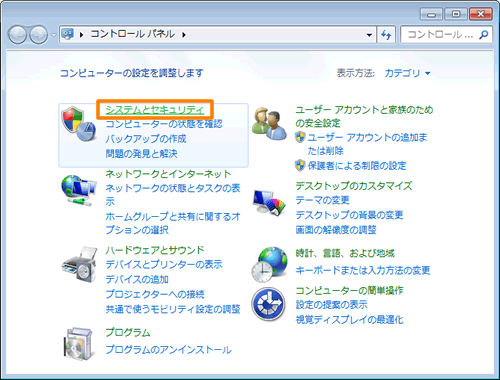 (図1)
(図1)
- 「システムとセキュリティ」画面が表示されます。[Windowsファイアウォール]をクリックします。
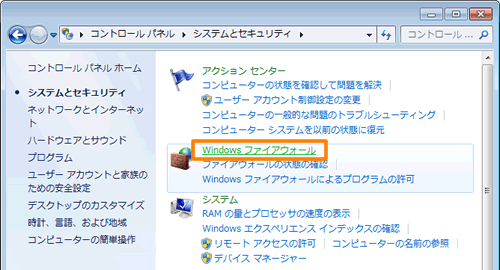 (図2)
(図2)
- 「Windowsファイアウォール」画面が表示されます。画面左側の項目から[既定値に戻す]をクリックします。
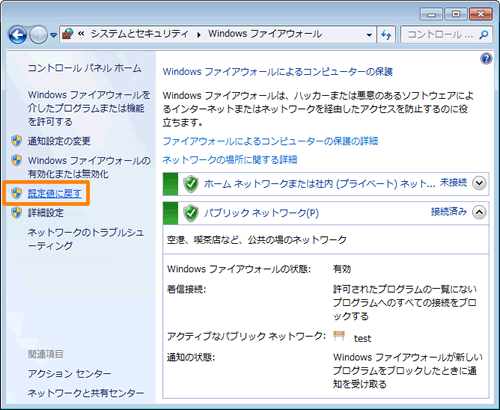 (図3)
(図3)
- 「既定値に戻す」画面が表示されます。[既定値に戻す(R)]ボタンをクリックします。
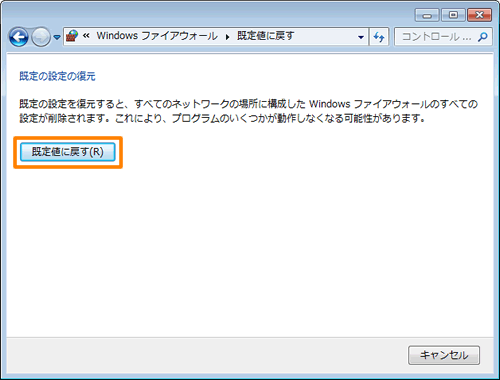 (図4)
(図4)
- 「既定値に戻す - 確認」画面が表示されます。[はい(Y)]ボタンをクリックします。
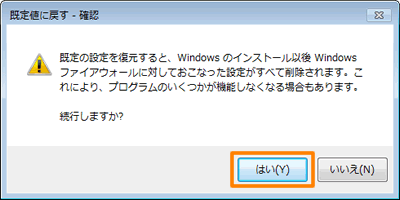 (図5)
(図5)
- 「Windowsファイアウォール」画面に戻ります。画面右上の[×]をクリックして閉じます。
以上で終了です。
以上
 →[コントロールパネル]をクリックします。
→[コントロールパネル]をクリックします。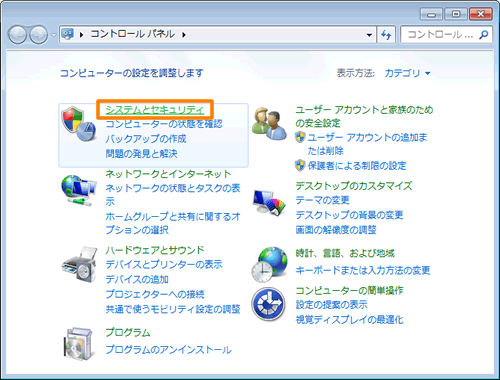 (図1)
(図1)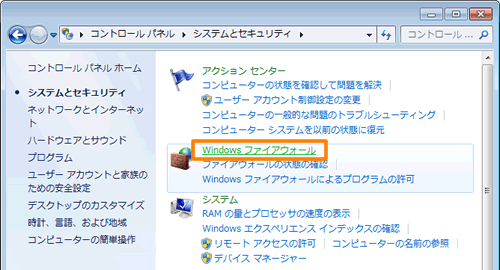 (図2)
(図2)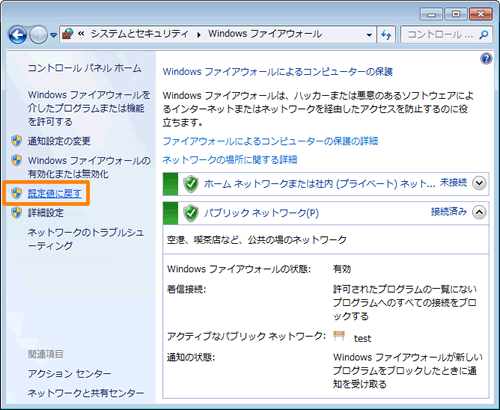 (図3)
(図3)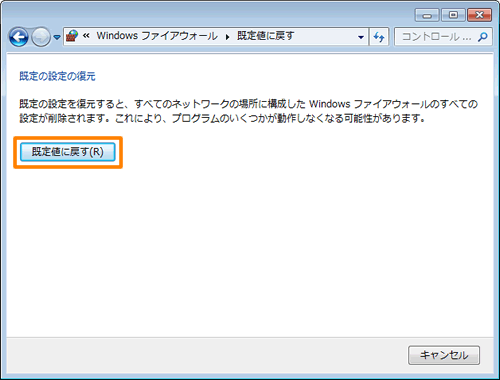 (図4)
(図4)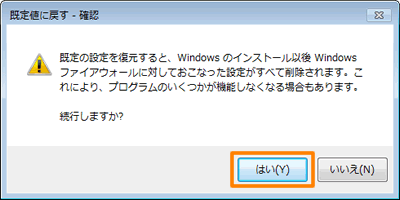 (図5)
(図5)